Jak skonfigurować parametry firmy i dodać pracowników firmy/biura rachunkowego?
Możliwość ustawania parametrów firmy mają: właściciel licencji (Mandant) oraz grupa Administratorów.
Właściciel licencji eBiuro ma możliwość wprowadzania oraz edytowania kluczowych informacji dotyczących swojej firmy, a także danych pracowników oraz Udziałowców - właścicieli firm, które są klientami biura. Dzięki temu, możliwe jest dokładne dopasowanie ustawień do specyfiki działalności i potrzeb użytkowników.
Jak zarejestrować się do eBiura?
Aby móc korzystać z Wapro eBiuro należy zarejestrować swoją firmę na dedykowanej stronie. Podczas procesu rejestracji zakładana jest firma właściciela licencji oraz jego konto. Po kliknięciu linku rejestracyjnego, użytkownik zostanie przekierowany do formularza, w którym powinien wypełnić wymagane dane.
Adres e-mail jest loginem Mandanta, który jednocześnie będzie pełnił funkcję głównego administratora i będzie miał prawo do zarządzania Portalem w pełnym zakresie.
Po wprowadzeniu obligatoryjnych danych i zaakceptowaniu regulaminu, należy przejść dalej. System utworzy nowe konto dla Mandanta i prześle link weryfikacyjny na podany adres e-mail.
Kliknięcie linku Ustaw hasło przekieruje użytkownika na stronę nadania nowego hasła do aplikacji. Po zalogowaniu do Portalu (login to adres e-mail, hasło zostało ustalone w procesie rejestracji), właściciel licencji zobaczy dane własnej firmy oraz swoje konto.
Jak zmodyfikować parametry firmy/biura rachunkowego?
Jeśli jesteś właścicielem Wapro eBiuro, pierwszym krokiem, jaki powinieneś wykonać po zalogowaniu się do systemu jest skonfigurowanie parametrów swojej firmy.
Kliknij ikonę , ustaw kursor na zakładce Konfiguracja właściciela eBiuro, wybierz pozycję Firma i kliknij ikonę
.
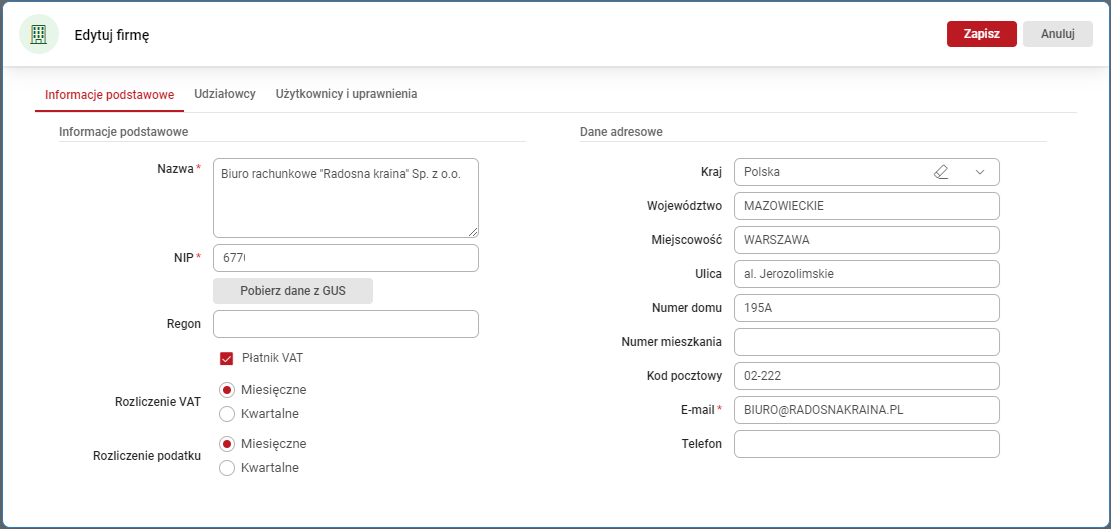
Parametry firmy możesz zdefiniować na zakładce Informacje podstawowe. Pola oznaczone gwiazdkami są obligatoryjne do wypełnienia.
Okno edycji parametrów firmy wyświetla się także:
- po kliknięciu nzawy firmu w panelu startowym,
- po przejściu do menu kontekstowego i kliknięciu przycisku
Popraw. Aby otworzyć menu kontekstowe, wybierz firmę i kliknij prawy przycisk myszy.
Jakie grupy użytkowników są widoczne w ebiuro?
Grupy użytkowników pracujących w programie eBiuro to:
Administratorzy - grupa o pełnych uprawnieniach do modułu księgowego, w którym nadaje się uprawnienia pozostałym użytkownikom systemu (księgowym, udziałowcom i pracownikom),
Księgowi - pracownicy firmy/biura rachunkowego – księgowi pełniący rolę opiekunów firm wskazanych przez Mandanta,
Udziałowcy - właściciele firm zaproszonych do Portalu – przedstawiciele firmy (najczęściej ich właściciele), dla której firma/biuro rachunkowe prowadzi usługę księgową,
Pracownicy - pracownicy firmy udziałowca – pracownicy firmy uprawnieni przez właściciela do logowania do Portalu i zarządzania wybranymi/wszystkimi dokumentami zgodnie ze ścieżkami akceptacji.
Grupy Administratorzy i Księgowi są dostępni tylko w kontekście księgowego, a grupy Udziałowcy i Pracownicy dostępni są tylko w kontekście klienta.
Jak dodać udziałowca?
Po wprowadzeniu danych swojej firmy, możesz wprowadzić podstawowe informacje na temat swoich klientów. Dane klientów możesz wprowadzić w panelu Administrowanie, w oknie edycji firmy, na zakładce Udziałowcy. Po kliknięciu ikony wyświetli się odpowiednia formatka. Wpisz wymagane dane i kliknij przycisk
Zapisz. Udziałowiec zostanie dodany do listy.
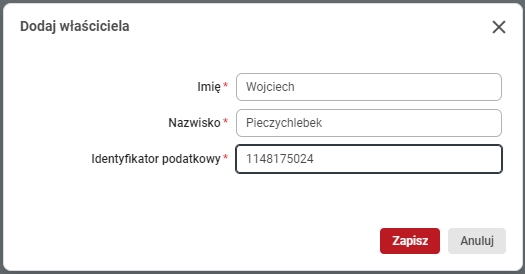
Opcja dodawania nowego użytkownika wyświetli się także po przejściu do menu kontekstowego, dostępnego po kliknięciu prawego przycisku myszy.
Jak dodać pracowników firmy/biura rachunkowego?
Po zdefiniowaniu parametrów firmy będącej właścicielem licencji, wprowadź dane swoich pracowników - przyszłych administratorów i księgowych.
Możesz to zrobić na dwa sposoby:
- W programie Wapro ERP - Wapro Fakir lub Wapro Kaper - za pomocą opcji Dodaj użytkownika do Wapro ERP do eBiura - zalecamy.
- Bezpośrednio w Wapro eBiuro.
Dodanie użytkowników z poziomu Wapro eBiuro nie pozwala na synchronizację danych z bazą Wapro ERP. Oznacza to, że użytkownicy utworzeni w Wapro eBiuro nie zostaną przeniesieni do systemów Wapro Kaper ani Wapro Fakir.
Na zakładce Konfiguracja właściciela eBiuro wybierz pozycję Lista użytkowników, a następnie kliknij ikonę . Wprowadź wymagane dane na zakładce Informacje podstawowe i przejdź na zakładkę Przypisz firmy. Zaznacz firmę, której dokumentacją będzie zajmował się pracownik oraz wybierz grupę uprawnień.
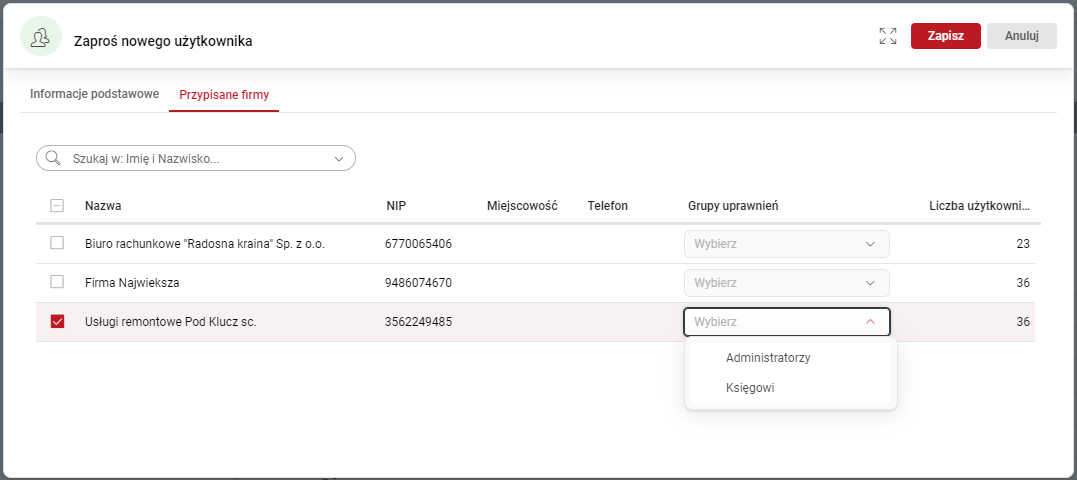
Zwróć szczególną uwagę na poprawność adresu e-mail - stanowi on login pracownika, niezbędny do zalogowania do Portalu. Na podany adres system wyśle link do zmiany hasła. Po zmianie hasła konto pracownika stanie się aktywne, a system gotowy do pracy.
Opcja dodawania nowego pracownika wyświetli się także po przejściu do menu kontekstowego, dostępnego po kliknięciu prawego przycisku myszy.
Jak przydzielić firmy i nadać uprawnienia pracownikom?
Aby umożliwić użytkownikom firmy będącej właścicielem licencji efektywne rozpoczęcie pracy w systemie eBiuro, konieczne jest przypisanie im odpowiednich uprawnień oraz przydzielenie firm, z którymi będą współpracować. Właściwe zarządzanie uprawnieniami i przypisanie firm jest kluczowe dla sprawnej obsługi dokumentów i zapewnienia bezpieczeństwa danych.
Rozwiń listę na zakładce Konfiguracja właściciela licencji, kliknij pozycję Lista użytkowników, zaznacz pracownika na liście i kliknij opcję Przydziel firmy i uprawnienia. Zaznacz firmę na liście i określ, czy pracownik będzie w grupie administratorów, czy księgowych.
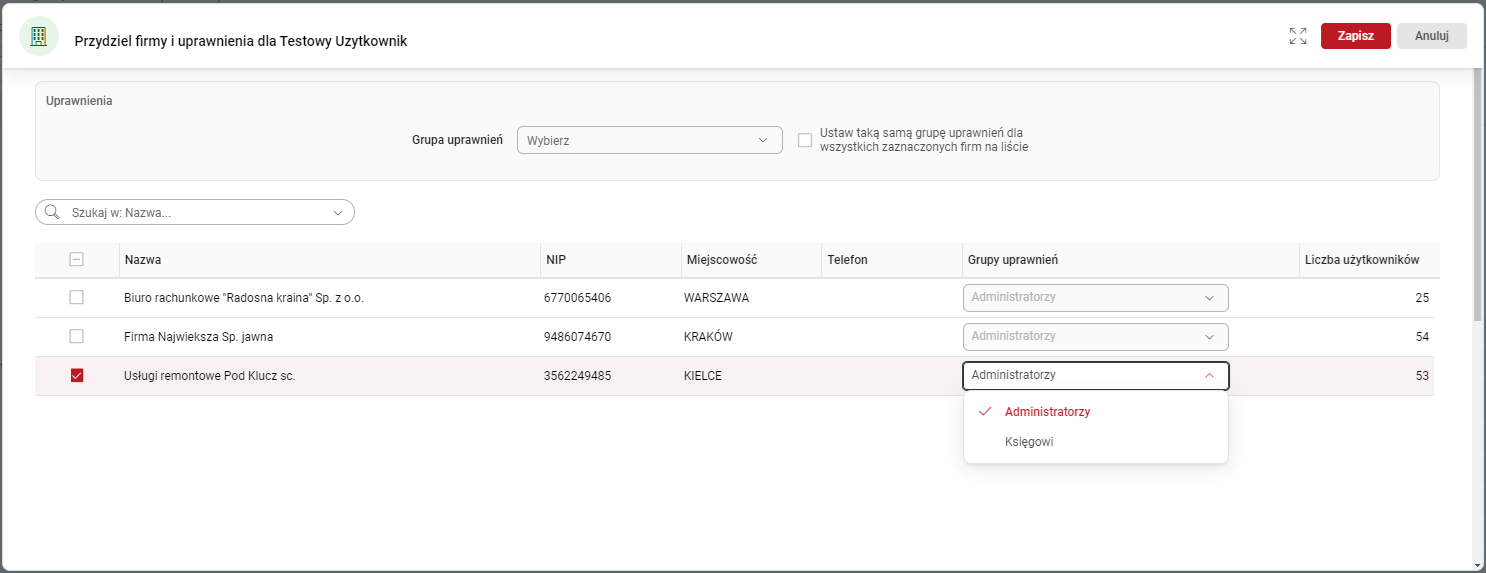
Postawienie znacznika w polu Ustaw taką samą grupę uprawnień dla wszystkich zaznaczonych firm na liście i wybranie grupy z listy, spowoduje przypisanie do wybranej grupy uprawnień dla wszystkich widocznych firm.
Opcja przypisania użytkownika do firmy wyświetli się także po przejściu do menu kontekstowego, dostępnego po kliknięciu prawego przycisku myszy.
Jak zmienić uprawnienia użytkownikom firmy/biura rachunkowego?
Właściciel licencji lub grupa Administratorów mogą zmodyfikować uprawnienia nadane swoim pracownikom. Lista użytkowników dostępna jest po wybraniu pozycji Firma, kliknięciu ikony , na zakładce Użytkownicy i uprawnienia.
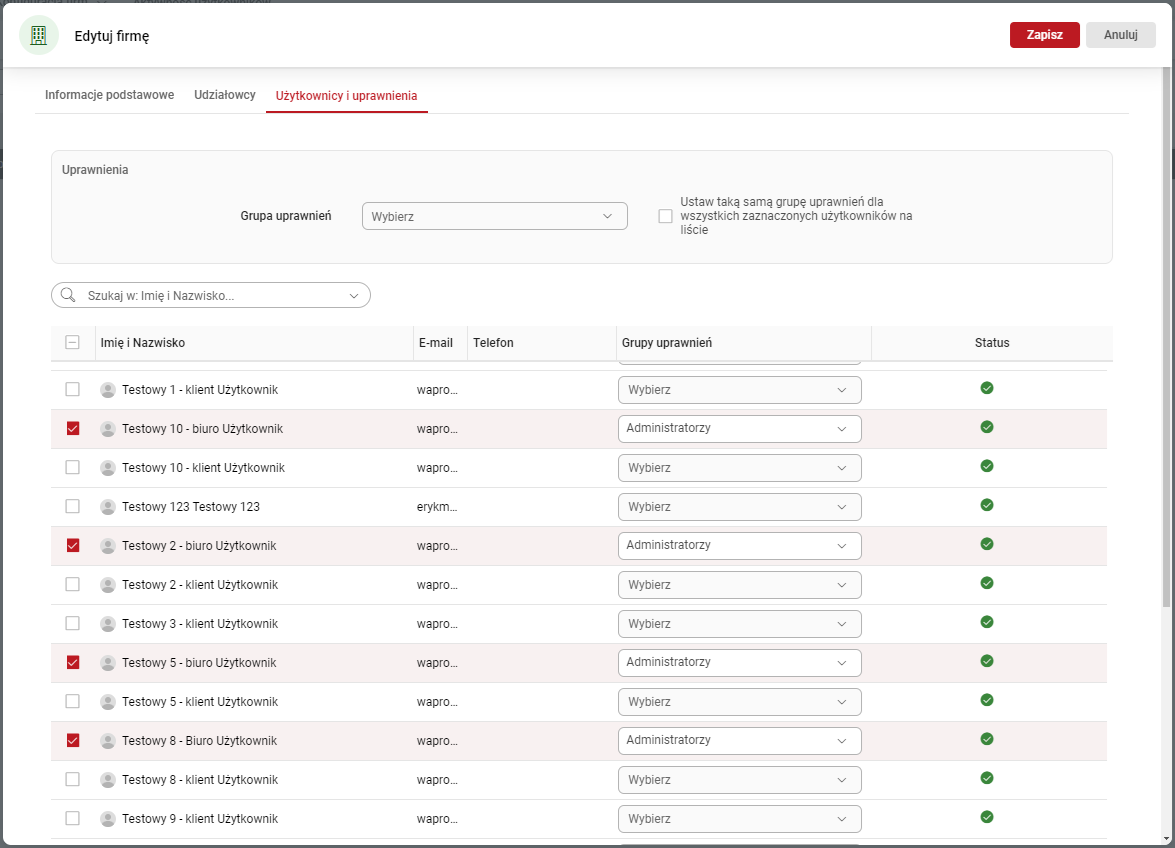
Możesz zmienić uprawnienia wybranym pracownikom jednocześnie - postaw znacznik w polu Ustaw taką samą grupę uprawnień dla wszystkich zaznaczonych użytkowników na liście, a następnie wybierz grupę z listy. Wszyscy pracownicy będą mieli nadane uprawnienia zdefiniowane dla wybranej grupy.
Aby zmienić nadane uprawnienie pojedynczemu pracownikowi, zaznacz go na liście i wybierz nową grupę. Jeśli nie możesz znaleźć pracownika na liście, skorzystaj z pola wyszukiwania - wpisz imię i nazwisko szukanej osoby, a system zawęzi widok listy.
Jak określić uprawnienia grupom użytkowników?
Nadawane uprawnienia dotyczą całej grupy, czyli wszystkich użytkowników, którzy do niej należą. Definiowanie ustawień dla konkretnego użytkownika jest niemożliwe.
W systemie eBiuro dostępne są zdefiniowane grupy użytkowników. Każdą grupę cechuje wspólny zbiór takich samych uprawnień, które może zmieniać zarówno właściciel licencji, jak i pozostali administratorzy systemu. Poszczególne grupy tworzą:
- Administratorzy - pierwszy użytkownik zakładany podczas rejestracji Wapro eBiura - właściciel licencji (Mandant) oraz pracownicy, którzy zostali wyznaczeni i dodani do grupy Administratorów. Użytkownicy w tej grupie posiadają nieograniczony dostęp do funkcji eBiura,
- Księgowi - użytkownicy, pełniący w Portalu rolę opiekuna firm wskazanych przez Mandanta,
- Udziałowcy - właściciele firm zaproszonych do portalu,
- Pracownicy - pracownicy firmy zgłoszeni/upoważnieni przez udziałowca do logowania się do eBiura i zarządzania wybranymi/wszystkimi dokumentami zgodnie ze ścieżkami akceptacji.
Każda z grup ma określony pakiet uprawnień, których aktywność możesz zmieniać. W tym celu w module Admin na karcie Konfiguracja właściciela eBiuro lub Konfiguraja firm wybierz konkretną firmę i w dolnej cześci ekranu przejdź na zakładkę Grupy użytkowników.
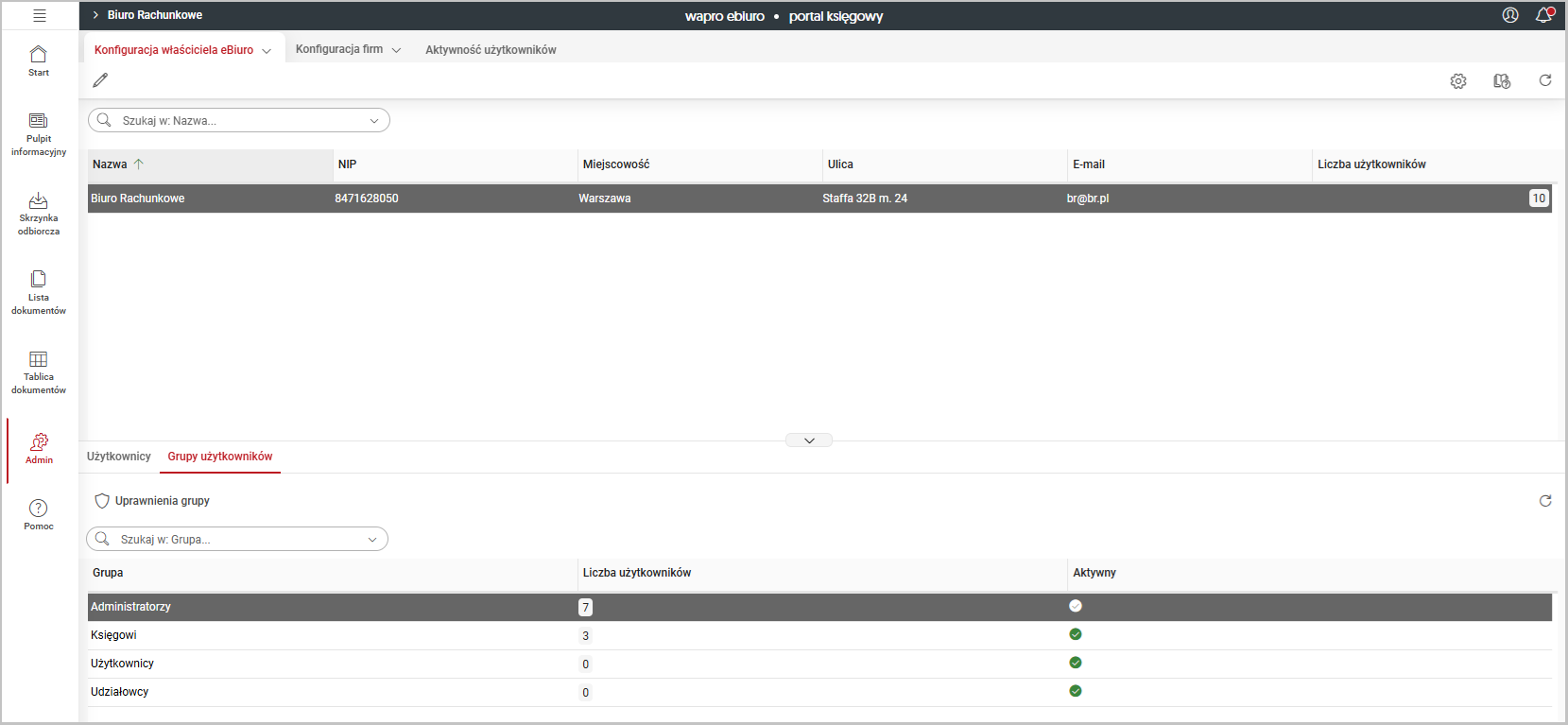
Następnie wybierz grupę, której uprawnienia chcesz zmienić i kliknij pozycję Uprawnienia grupy. Rozwiń gałęzie uprawnień, klikając przycisk . Kliknij wybrane uprawnienie i zdecyduj, czy grupa powinna mieć do niego dostęp.
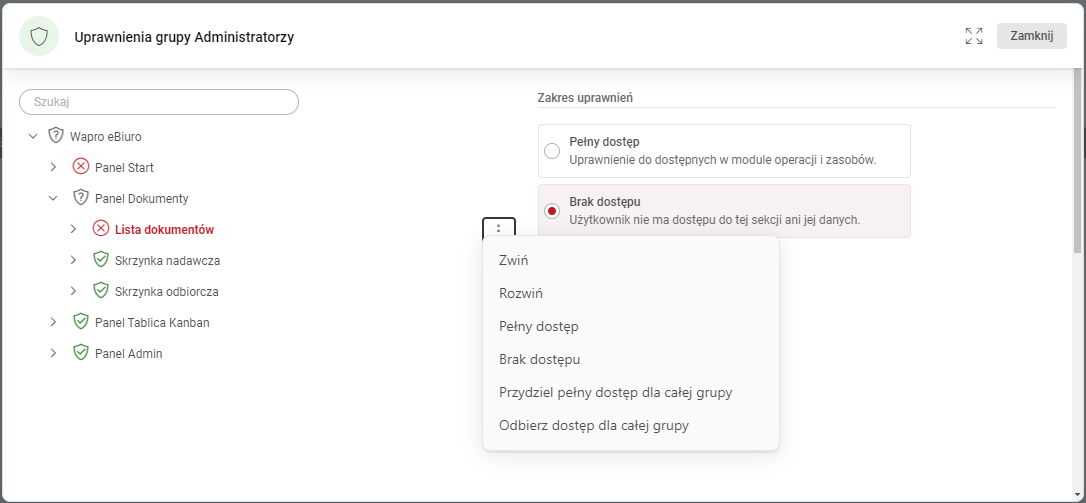
Opcja nadawania uprawnień wyświetli się także po przejściu do menu kontekstowego, dostępnego po kliknięciu prawego przycisku myszy.
Po zdefiniowaniu uprawnień należy ponownie zalogować się do systemu.
Jak wyszukać pracownika firmy/biura rachunkowego na liście?
Z systemem Wapro eBiuro łatwo i szybko możesz odnaleźć pracowników, korzystając z zaawansowanych narzędzi do wyszukiwania i filtrowania danych. Dzięki intuicyjnym funkcjom, znajdziesz potrzebne informacje w mgnieniu oka.
Rozwiń listę na zakładce Konfiguracja właściciela licencji, wybierz pozycję Lista użytkowników i zapoznaj się z dostępnymi danymi. Jeśli chcesz wyszukać konkretnego pracownika, skorzystaj z pola Szukaj w: - wybierz zbiór danych: Imię i nazwisko, E-mail lub Numer telefonu i wpisz kilka znaków, a system zawęzi zakres wyświetlanych danych.
Możesz także skorzystać z widocznych filtrów:
- Status - użytkownik:
- Aktywny - ma dostęp do systemu zgodnie ze swoimi uprawnieniami. Od aktywnego użytkownika są naliczane opłaty,
- Nieaktywny - nie ma dostępu do systemu na czas prac serwisowych. Opłaty za użytkownika są naliczane,
- Oczekuje na akceptację - w trakcie kończenia procesu rejestracji,
- Przeniesiony do archiwum - użytkownik nie ma dostępu do Portalu. Od użytkownika, który zostaje przeniesiony do archiwum nie są naliczane opłaty,
- Firma - wybierz firmę, w której system ma szukać pracownika.
Jeżeli firma rezygnuje z Wapro eBiuro, jej użytkownicy muszą zostać przeniesieni do archiwum w dniu rezygnacji.